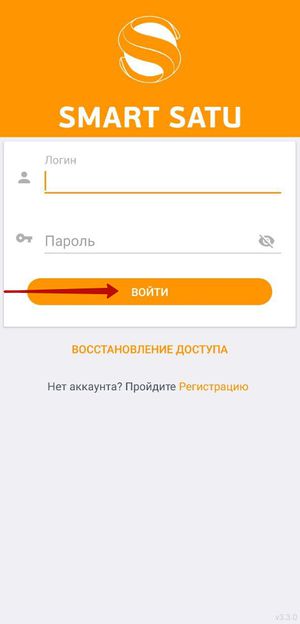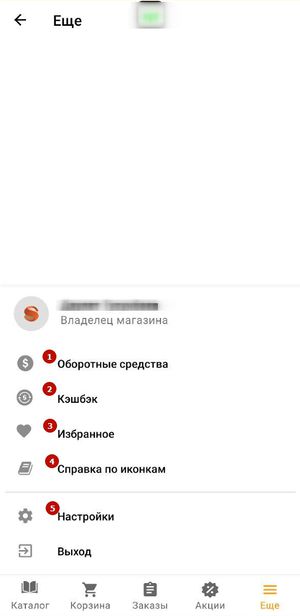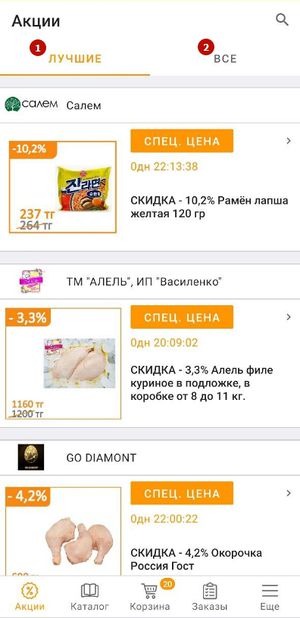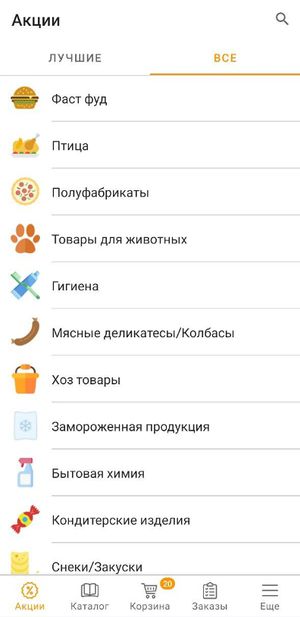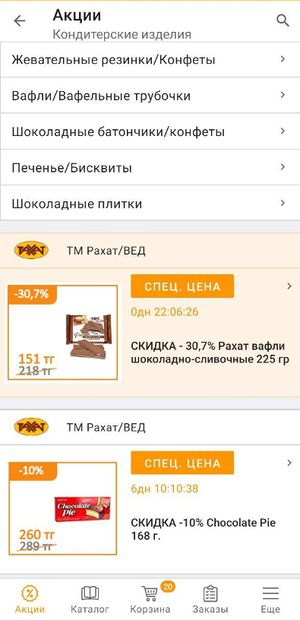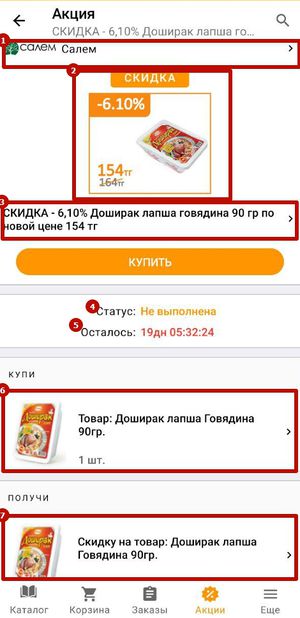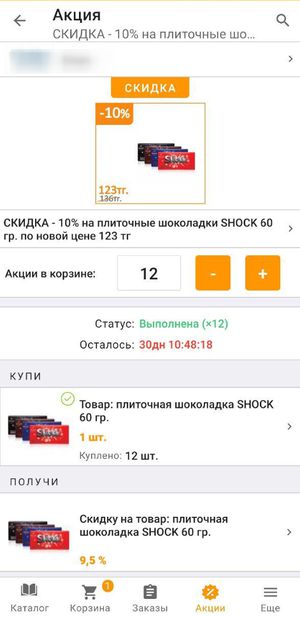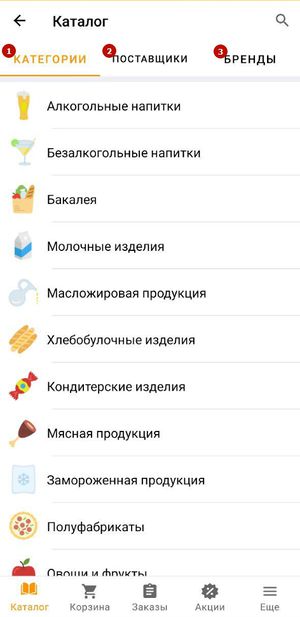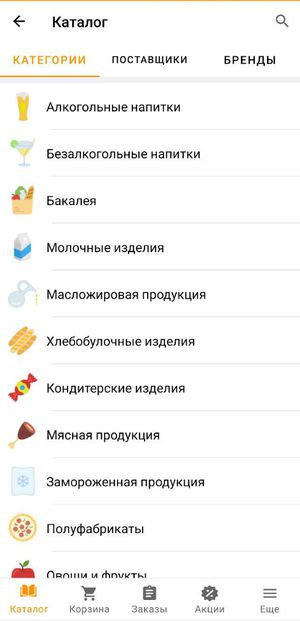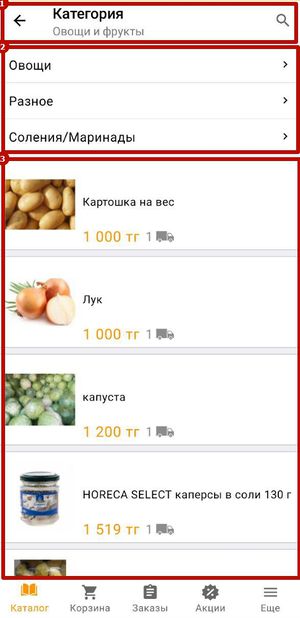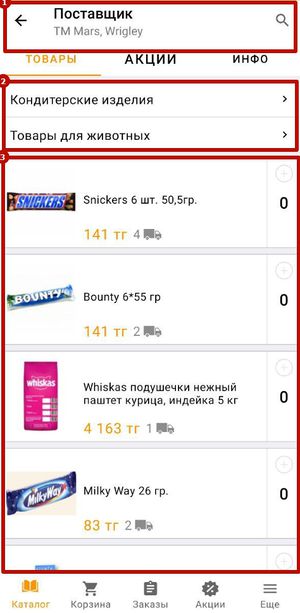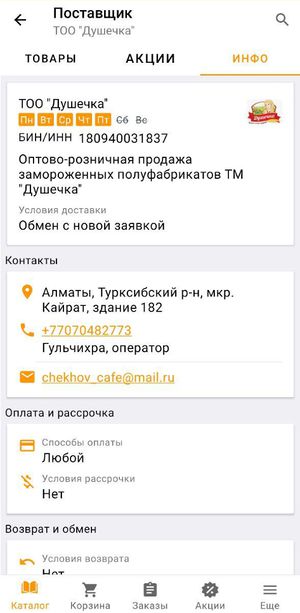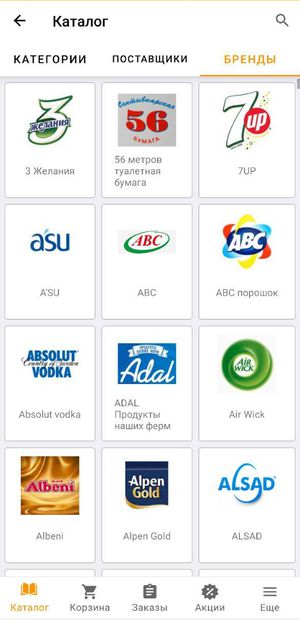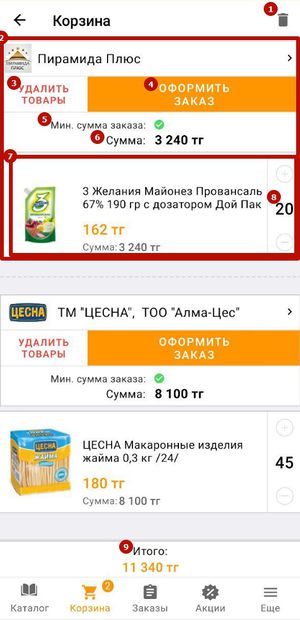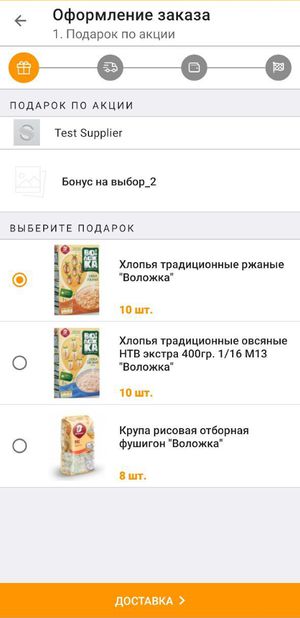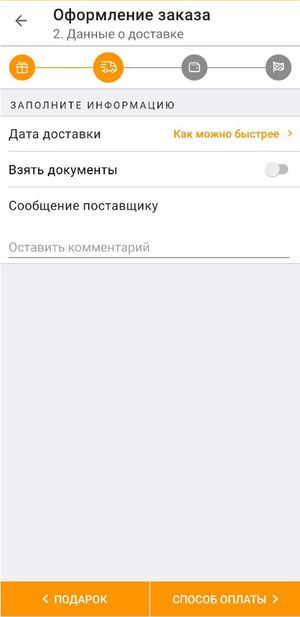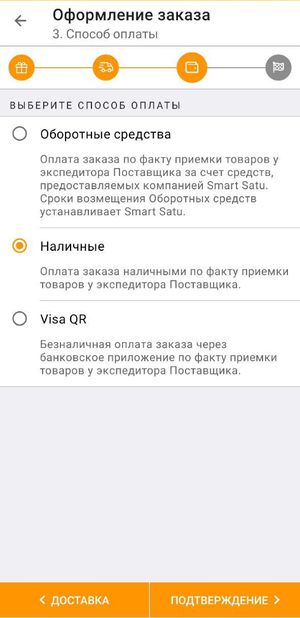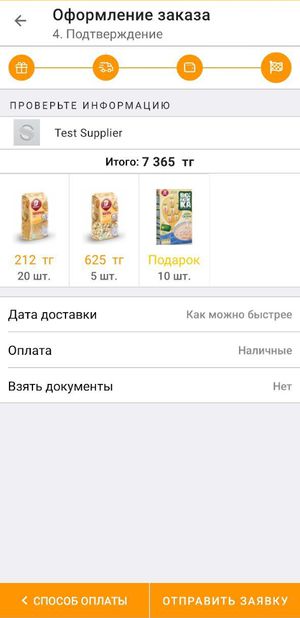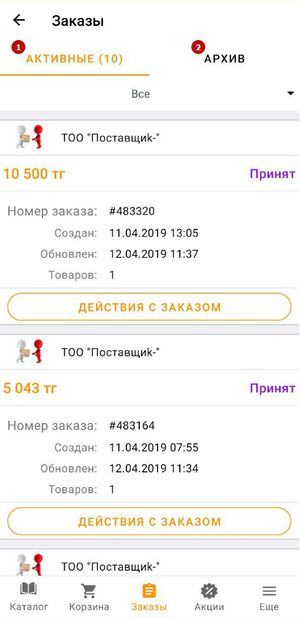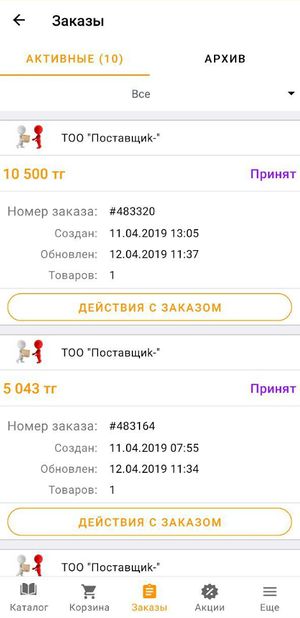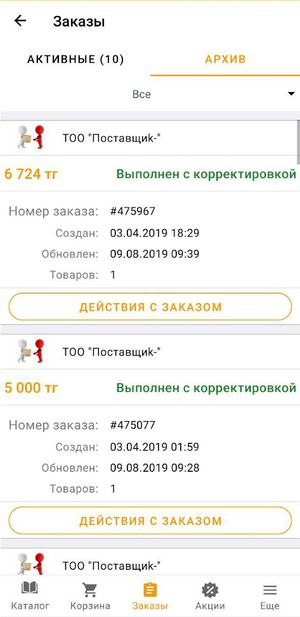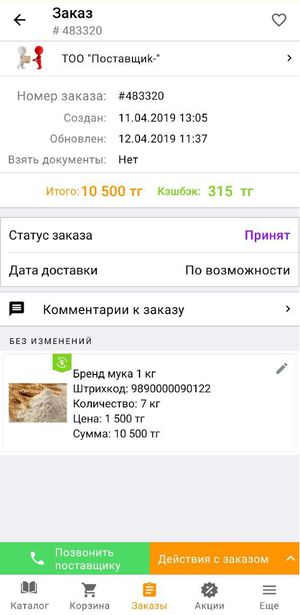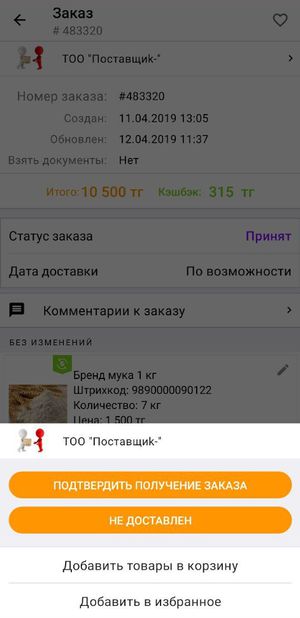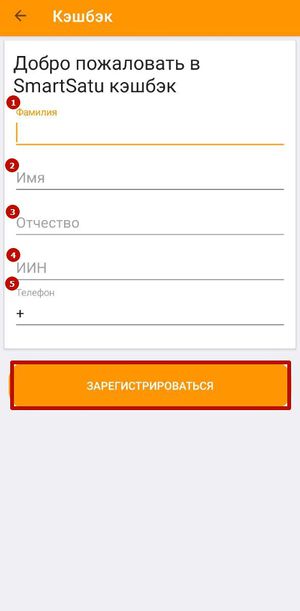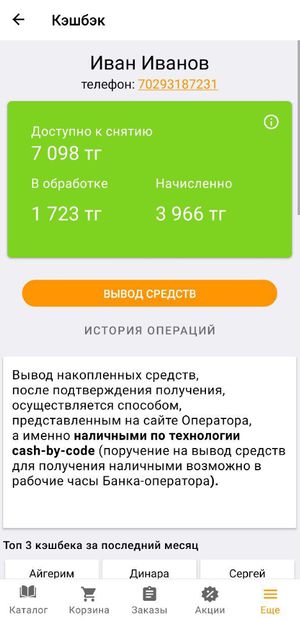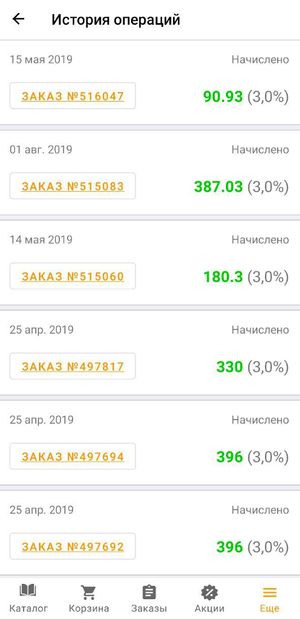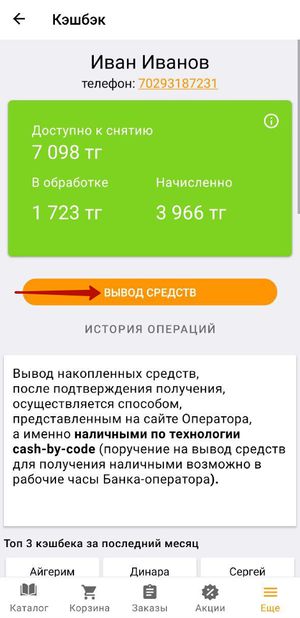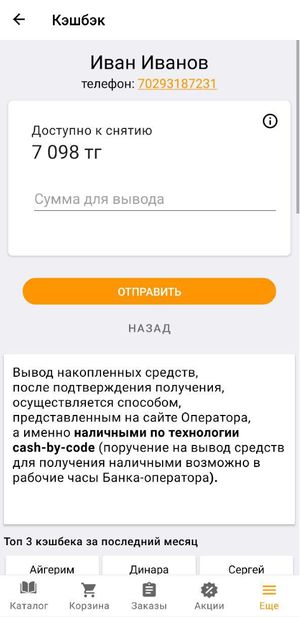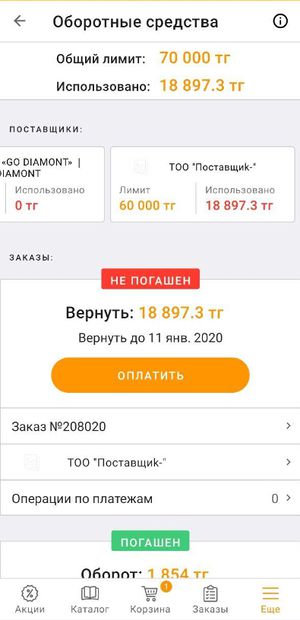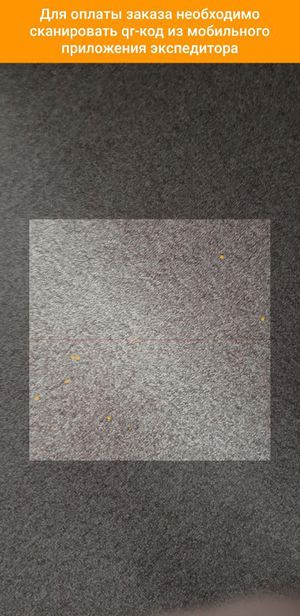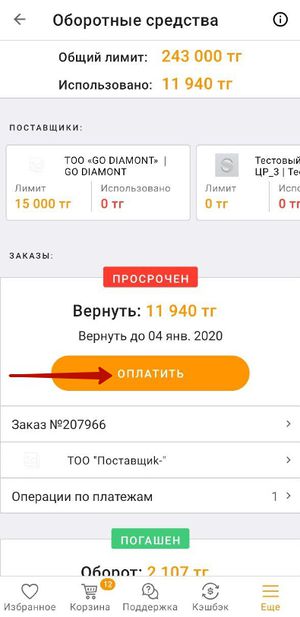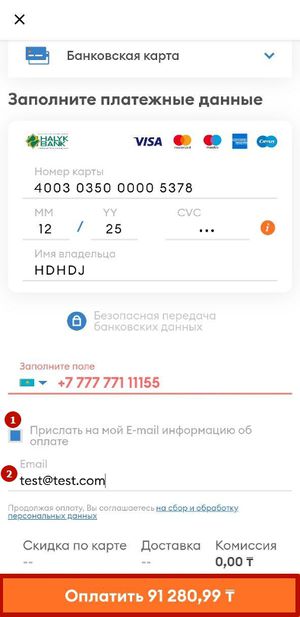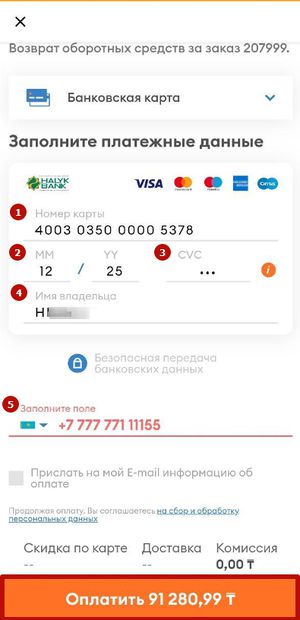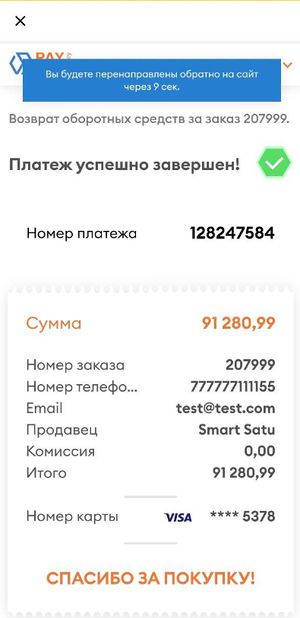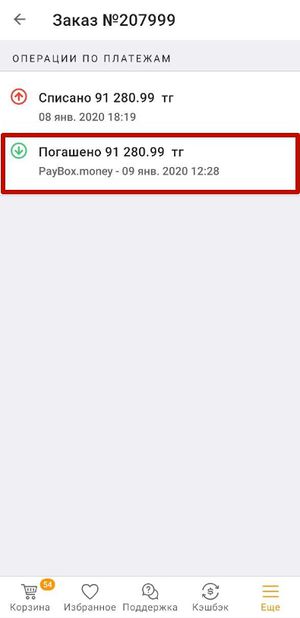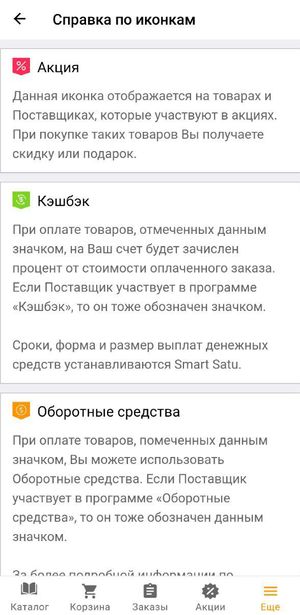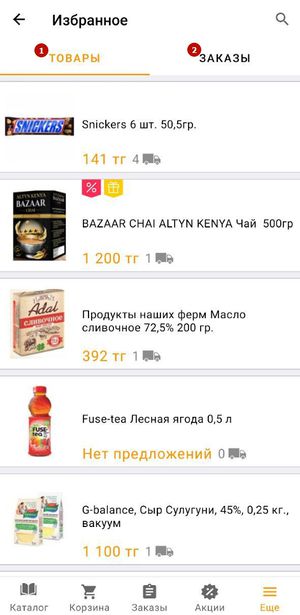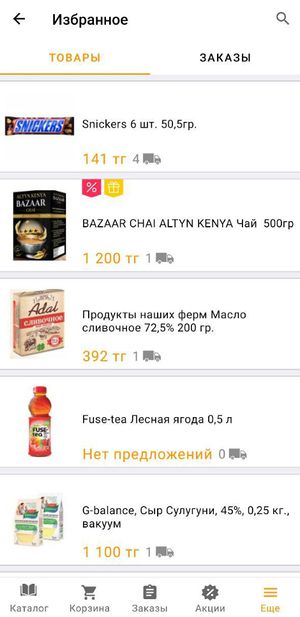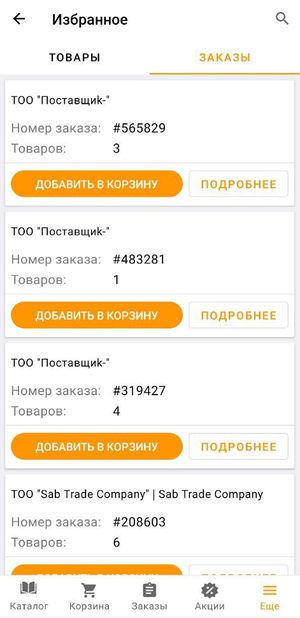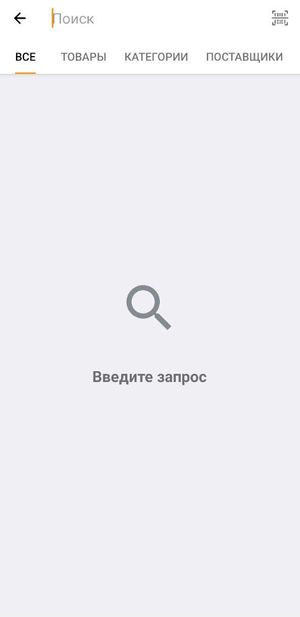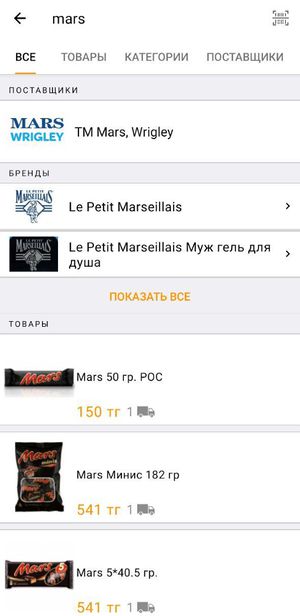Android: различия между версиями
User (обсуждение | вклад) |
User (обсуждение | вклад) |
||
| (не показаны 24 промежуточные версии этого же участника) | |||
| Строка 1: | Строка 1: | ||
== Android-приложение == | == Android-приложение == | ||
| − | В данном документе собрана информация, которая будет полезна Торговой точке при работе c приложением системы заказов Smart Satu. | + | В данном документе собрана информация, которая будет полезна Торговой точке при работе c приложением системы заказов Smart Satu. С мобильным приложением могут работать зарегистрированные пользователи с ролями '''Владелец магазина''' и '''Товаровед'''. |
==Авторизация== | ==Авторизация== | ||
После запуска приложения необходимо ввести '''Логин''' и '''Пароль''' учетной записи и нажать кнопку '''Войти'''. | После запуска приложения необходимо ввести '''Логин''' и '''Пароль''' учетной записи и нажать кнопку '''Войти'''. | ||
| − | [[Файл:Экран входа.jpg]] | + | [[Файл:Экран входа.jpg|300px]] |
| + | |||
==Навигационная панель== | ==Навигационная панель== | ||
Навигационная панель позволяет осуществлять быстрый переход по разделам приложения: | Навигационная панель позволяет осуществлять быстрый переход по разделам приложения: | ||
| Строка 18: | Строка 19: | ||
# Справка по иконкам; | # Справка по иконкам; | ||
# Настройки. | # Настройки. | ||
| − | [[Файл:Еще.jpg]] | + | [[Файл:Еще.jpg|300px]] |
'''Обратите внимание, что в зависимости от региона разделы меню могут отличаться. Кроме того, доступность некоторых функций может регулироваться компанией Smart Satu.''' | '''Обратите внимание, что в зависимости от региона разделы меню могут отличаться. Кроме того, доступность некоторых функций может регулироваться компанией Smart Satu.''' | ||
== Акции == | == Акции == | ||
Для того чтобы перейти в раздел Акции, необходимо нажать на кнопку '''Акции''' в меню навигации. | Для того чтобы перейти в раздел Акции, необходимо нажать на кнопку '''Акции''' в меню навигации. | ||
| − | + | Данный раздел представлен списком представлен двумя подразделами: | |
| + | # Лучшие - наиболее интересные и выгодные предложения от поставщиков. | ||
| + | # Все - акции от поставщиков собраны в одном разделе и разбиты на категории для удобства поиска по нужным категориям товаров. | ||
| − | [[Файл: | + | [[Файл:Акции.jpg|300px]] |
| + | [[Файл:Акции все.jpg|300px]] | ||
| + | [[Файл:Акции все 2.jpg|300px]] | ||
Для того чтобы ознакомиться с акцией, необходимо открыть ее детали. Акция состоит из: | Для того чтобы ознакомиться с акцией, необходимо открыть ее детали. Акция состоит из: | ||
| Строка 36: | Строка 41: | ||
# Блок с условиями срабатывания акции. При нажатии на товар произойдет переход к данному товару; | # Блок с условиями срабатывания акции. При нажатии на товар произойдет переход к данному товару; | ||
# Блок с результатом успешного выполнения акции. При нажатии на товар произойдет переход к данному товару. | # Блок с результатом успешного выполнения акции. При нажатии на товар произойдет переход к данному товару. | ||
| − | [[Файл:Детализация акции.jpg]] | + | [[Файл:Детализация акции.jpg|300px]] |
Если в условиях акции указан конкретный набор товаров, не требующий выбора, то у Вас есть возможность выполнить условия акции, нажав на кнопку '''Купить'''. Вы также можете указать, сколько раз выполнить акцию. | Если в условиях акции указан конкретный набор товаров, не требующий выбора, то у Вас есть возможность выполнить условия акции, нажав на кнопку '''Купить'''. Вы также можете указать, сколько раз выполнить акцию. | ||
| − | [[Файл:Покупка акций.jpg]] | + | [[Файл:Покупка акций.jpg|300px]] |
| + | |||
== Каталог == | == Каталог == | ||
Все представленные товары и продукты питания находятся в каталоге. Он структурирован по трем разделам: бренды, поставщики и категории товаров. | Все представленные товары и продукты питания находятся в каталоге. Он структурирован по трем разделам: бренды, поставщики и категории товаров. | ||
| Строка 48: | Строка 54: | ||
# Поставщики; | # Поставщики; | ||
# Бренды. | # Бренды. | ||
| − | [[Файл:Каталог три подраздела.jpg]] | + | [[Файл:Каталог три подраздела.jpg|300px]] |
=== Категории === | === Категории === | ||
В данном разделе представлен полный список категорий и подкатегорий товаров всех доступных поставщиков. Все отображаемые товары в каталогах системы заказов являются карточками товаров, которые содержат изображение и описание продукта. | В данном разделе представлен полный список категорий и подкатегорий товаров всех доступных поставщиков. Все отображаемые товары в каталогах системы заказов являются карточками товаров, которые содержат изображение и описание продукта. | ||
Данный блок позволяет осуществлять поиск предложений по категориям и подкатегориям. | Данный блок позволяет осуществлять поиск предложений по категориям и подкатегориям. | ||
| − | [[Файл:Общий каталог товаров.jpg]] | + | [[Файл:Общий каталог товаров.jpg|300px]] |
После выбора категории раздел представлен в виде блоков: | После выбора категории раздел представлен в виде блоков: | ||
| Строка 59: | Строка 65: | ||
# Выбор подкатегории - в блоке можно перейти к более детальному подбору продуктов в данной категории; | # Выбор подкатегории - в блоке можно перейти к более детальному подбору продуктов в данной категории; | ||
# Выбор товара - список всех карточек товаров, входящих в родительскую категорию. | # Выбор товара - список всех карточек товаров, входящих в родительскую категорию. | ||
| − | [[Файл:Подкатегории каталога.jpg]] | + | [[Файл:Подкатегории каталога.jpg|300px]] |
=== Поставщики === | === Поставщики === | ||
| Строка 65: | Строка 71: | ||
После выбора необходимого поставщика отобразятся все предложения данного поставщика. Страница представлена блоками: | После выбора необходимого поставщика отобразятся все предложения данного поставщика. Страница представлена блоками: | ||
# Наименование поставщика; | # Наименование поставщика; | ||
| − | # В блоке категорий отображаются все категории поставщика по которым представлены предложения. Можно фильтровать список предложений с помощью перехода по разным категориям. | + | # В блоке категорий отображаются все категории поставщика, по которым представлены предложения. Можно фильтровать список предложений с помощью перехода по разным категориям. |
# В блоке отображаются предложения поставщика. | # В блоке отображаются предложения поставщика. | ||
| − | [[Файл:Каталог поставщика.jpg]] | + | [[Файл:Каталог поставщика.jpg|300px]] |
На странице поставщика также можно ознакомиться с акциями данного поставщика. | На странице поставщика также можно ознакомиться с акциями данного поставщика. | ||
| − | [[Файл:Акции поставщика.jpg]] | + | [[Файл:Акции поставщика.jpg|300px]] |
Также можно ознакомиться с информацией о поставщике. | Также можно ознакомиться с информацией о поставщике. | ||
| − | [[Файл:Инфо о поставщике.jpg]] | + | [[Файл:Инфо о поставщике.jpg|300px]] |
| + | |||
=== Бренды === | === Бренды === | ||
| − | В данном разделе представлен полный список доступных брендов. После нажатия на бренд отобразится список всех товаров данного бренда. | + | В данном разделе представлен полный список доступных брендов. После нажатия на бренд отобразится список всех товаров данного бренда, разделенные по категориям. |
| − | [[Файл:Бренды.jpg| | + | |
| + | [[Файл:Бренды.jpg|300px]] | ||
| + | |||
=== Карточка предложения === | === Карточка предложения === | ||
После нажатия на карточку товара в каталоге откроется карточка предложения, которая содержит все доступные Вам предложения для поставщиков. | После нажатия на карточку товара в каталоге откроется карточка предложения, которая содержит все доступные Вам предложения для поставщиков. | ||
| Строка 92: | Строка 101: | ||
# Блок с указанием количества товара. | # Блок с указанием количества товара. | ||
# Кнопка добавления товара в корзину. | # Кнопка добавления товара в корзину. | ||
| − | [[Файл:Карточка товара1123.jpg| | + | [[Файл:Карточка товара1123.jpg|300px]] |
== Корзина == | == Корзина == | ||
Данный раздел предназначен для оформления заказов, которые формируются из товаров, выбранных в каталоге. | Данный раздел предназначен для оформления заказов, которые формируются из товаров, выбранных в каталоге. | ||
| Строка 106: | Строка 115: | ||
# Количество единиц товара по поставщику; | # Количество единиц товара по поставщику; | ||
# Сумма товара по всем поставщикам. | # Сумма товара по всем поставщикам. | ||
| − | [[Файл:Корзина.jpg| | + | |
| + | [[Файл:Корзина.jpg|300px|]] | ||
| + | |||
Для удаления ненужного товара смахните его справа-налево. | Для удаления ненужного товара смахните его справа-налево. | ||
После того, как выполнены все условия, для оформления заказа нажмите кнопку '''Оформить заказ'''. | После того, как выполнены все условия, для оформления заказа нажмите кнопку '''Оформить заказ'''. | ||
В зависимости от выполненных условий при оформлении заказа возможно: | В зависимости от выполненных условий при оформлении заказа возможно: | ||
* Выбрать бонусный товар, если сработала акция с таким условием. | * Выбрать бонусный товар, если сработала акция с таким условием. | ||
| − | [[Файл:Чек аут1.jpg| | + | |
| − | Выбрать | + | [[Файл:Чек аут1.jpg|300px|]] |
| + | |||
| + | Выбрать подходящую дату доставки, но только из тех дней, которые поставщик указал как возможные для доставки; | ||
* Указать необходимость наличия документов; | * Указать необходимость наличия документов; | ||
* Добавить комментарий к заказу, который будет доступен поставщику. | * Добавить комментарий к заказу, который будет доступен поставщику. | ||
| Строка 118: | Строка 131: | ||
Установить чек-бокс, если нужны документы. | Установить чек-бокс, если нужны документы. | ||
Для написания комментария необходимо нажать на соответствующую область и ввести необходимый текст сообщения. | Для написания комментария необходимо нажать на соответствующую область и ввести необходимый текст сообщения. | ||
| − | [[Файл:Чек аут2.jpg| | + | |
| + | [[Файл:Чек аут2.jpg|300px|]] | ||
| + | |||
* Выбрать вариант оплаты заказа. | * Выбрать вариант оплаты заказа. | ||
| − | + | ||
| − | [[Файл:Чек аут3.jpg| | + | [[Файл:Чек аут3.jpg|300px|]] |
| + | |||
* Проверить правильность заявки и отправить поставщику. | * Проверить правильность заявки и отправить поставщику. | ||
| − | [[Файл:Чек аут4.jpg| | + | |
| + | [[Файл:Чек аут4.jpg|300px|]] | ||
| + | |||
После чего появится информационное сообщение о результатах отправки заявки. Все оформленные заявки на заказ размещены в разделе '''Заказы'''. | После чего появится информационное сообщение о результатах отправки заявки. Все оформленные заявки на заказ размещены в разделе '''Заказы'''. | ||
| + | |||
== Заказы == | == Заказы == | ||
В данном разделе хранится вся история заказов по всем поставщикам. Раздел состоит из двух вкладок: | В данном разделе хранится вся история заказов по всем поставщикам. Раздел состоит из двух вкладок: | ||
# Активные; | # Активные; | ||
# Архив. | # Архив. | ||
| − | [[Файл:Заказы.jpg| | + | |
| − | Во вкладке '''Активные''' находятся как созданные | + | [[Файл:Заказы.jpg|300px]] |
| − | [[Файл:Заказы активные.jpg| | + | |
| + | Во вкладке '''Активные''' находятся как созданные заказы, так и принятые поставщиком в обработку. | ||
| + | |||
| + | [[Файл:Заказы активные.jpg|300px|]] | ||
| + | |||
Во вкладке '''Архив''' находятся выполненные и отмененные заказы. | Во вкладке '''Архив''' находятся выполненные и отмененные заказы. | ||
| − | [[Файл:Заказы архив.jpg| | + | |
| + | [[Файл:Заказы архив.jpg|300px|]] | ||
| + | |||
Для облегчения поиска заказа фильтровать заказы по статусам. | Для облегчения поиска заказа фильтровать заказы по статусам. | ||
Для того чтобы просмотреть детализацию заказа, необходимо выбрать интересующий заказ и нажать на него. В детализации заказа отображены: | Для того чтобы просмотреть детализацию заказа, необходимо выбрать интересующий заказ и нажать на него. В детализации заказа отображены: | ||
| Строка 147: | Строка 172: | ||
* Комментарии к заказу (открываются после нажатия на кнопку); | * Комментарии к заказу (открываются после нажатия на кнопку); | ||
* Список товаров в заказе. | * Список товаров в заказе. | ||
| − | [[Файл:Детализация заказа.jpg| | + | |
| + | [[Файл:Детализация заказа.jpg|300px|]] | ||
| + | |||
В заказе доступно: | В заказе доступно: | ||
* Добавление в избранное; | * Добавление в избранное; | ||
| Строка 153: | Строка 180: | ||
* Отмена заказа по инициативе торговой точки; | * Отмена заказа по инициативе торговой точки; | ||
* Добавление товаров из данного заказа в корзину, что облегчает формирование последующего заказа с подобным набором продуктов. | * Добавление товаров из данного заказа в корзину, что облегчает формирование последующего заказа с подобным набором продуктов. | ||
| − | [[Файл:Детализация заказа с действием.jpg| | + | |
| + | [[Файл:Детализация заказа с действием.jpg|300px|]] | ||
| + | |||
== Кэшбэк == | == Кэшбэк == | ||
Для участия в программе кэшбэк необходимо принять условия и нажать кнопку '''Участвовать'''. | Для участия в программе кэшбэк необходимо принять условия и нажать кнопку '''Участвовать'''. | ||
| − | [[Файл:Кэшбэк заявка.jpg| | + | |
| + | [[Файл:Кэшбэк заявка.jpg|300px|]] | ||
| + | |||
| + | Затем необходимо заполнить форму заявки: | ||
| + | # Фамилия; | ||
| + | # Имя; | ||
| + | # Отчество; | ||
| + | # ИИН; | ||
| + | # Телефон. | ||
| + | |||
| + | [[Файл:Кэшбэк форма.jpg|300px|]] | ||
| + | |||
| + | Для участников программы данный раздел представлен в виде личного кабинета пользователя, где представлена вся информация по начисленными суммам кэшбэка, а также суммам, которые доступны к выводу. | ||
| + | Блок с суммами: | ||
| + | |||
| + | '''Доступно к снятию''' - это вся сумма, заработанная с помощью программы Кэшбэк, которая прошла проверку на корректность транзакций и доступна для вывода. | ||
| + | |||
| + | '''В обработке''' - это вся сумма, заработанная с помощью программы Кэшбэк, которая проходит проверку на корректность выполнения транзакции и проверку на возврат либо отказ от товара. Данная сумма недоступна к выводу из системы до момента, пока заказы не получат статус "Выполнен", "Выполнен с корректировкой". | ||
| + | |||
| + | '''Начислено''' - это вся сумма кэшбэка, которая была накоплена за период (с 1 числа предыдущего месяца по 1 число текущего месяца), которая станет доступной к выплате после проверки. | ||
| + | |||
| + | [[Файл:Кэшбэк.jpg|300px|]] | ||
| + | |||
| + | В истории транзакций кэшбэк отображаются начисления и списания средств. | ||
| + | |||
| + | [[Файл:Кэшбэк история.jpg|300px|]] | ||
| + | |||
| + | Для вывода средств нажмите на соответствующую кнопку и укажите сумму для вывода. | ||
| + | |||
| + | [[Файл:Вывод средств.jpg|300px|]] | ||
| + | [[Файл:Вывод средств 1.jpg|300px|]] | ||
| + | |||
| + | == Оборотные средства == | ||
| + | '''Примечание:''' Для получения доступа к программе "Оборотные средства" обратитесь в компанию Smart Satu. В частности, Оборотные средства представляют собой вид безпроцентной рассрочки по оплате заказов. При этом Вам не требуется регистрация в каких-либо банковских или финансовых организациях. Средства предоставляются компанией Smart Satu. | ||
| + | Так, в рамках данной программы можно оплатить за счет оборотных средств заказы у поставщиков, которые также участвуют в данной программе. Условия и порядок возврата денежных устанавливаются Smart Satu. | ||
| + | Раздел отображает следующую информацию: | ||
| + | * Справку по использованию Оборотных средств; | ||
| + | * Доступный общий лимит; | ||
| + | * Непогашенные средства по заказам; | ||
| + | * Доступных поставщиков для оплаты заказов за Оборотные средства с указанными доступными и использованными средствами; | ||
| + | * Историю оплаты заказов оборотными средствами со статусами и транзакциями по погашению.<br> | ||
| + | |||
| + | [[Файл:Оборотные.jpg|300px]]<br> | ||
| + | |||
| + | Для оплаты заказа Оборотными средствами необходимо при оформлении заказа указать тип оплаты - "Оборотные средства".<br> | ||
| + | [[Файл:Оборотные 2.jpg|300px]] | ||
| + | |||
| + | Система автоматически проводит проверку на наличие ограничений по Оборотным средствам: | ||
| + | # Есть непогашенную задолженность по Оборотным средствам по поставщику, у которого оформляет заказ. | ||
| + | # Есть просроченную задолженность по Оборотным средствам у любого поставщика. | ||
| + | При наличии одного из вышеперечисленных условий тип оплаты “Оборотные средства” недоступен. | ||
| + | Далее по приезде Экспедитора поставщика необходимо перейти в раздел '''Заказы'''. Выбрать нужный заказ и перевести его в статус '''Выполнен/Выполнен с корректировкой'''. | ||
| + | Оплата Оборотными средствами доступна только для заказов в статусе '''Выполнен/Выполнен с корректировкой'''. | ||
| + | После перевода заказа в требуемый статус нажать на кнопку '''Действия с заказом''' и выбрать пункт '''Оплатить оборотными средствами'''. | ||
| + | <br> | ||
| + | [[Файл:Оборотные 3.jpg|300px]] | ||
| + | [[Файл:Оборотные 4.jpg|300px]] | ||
| + | |||
| + | Откроется окно сканера QR-кода, которым нужно будет отсканировать QR-код из приложения Экспедитора. | ||
| + | |||
| + | [[Файл:Сканер.jpg|300px]] | ||
| + | |||
| + | После оплаты заказ будет отображаться в разделе '''Оборотные средства'''. | ||
| + | '''Срок возврата оборотных средств составляет 10 дней.''' | ||
| + | === Возврат оборотных средств === | ||
| + | Вы можете самостоятельно передать наличные средства в счет погашения задолженности в компанию Smart Satu. Либо через мобильное приложение в разделе '''Оборотные средства''', нажав кнопку '''Оплатить'''. | ||
| + | |||
| + | [[Файл:Оборотные 6.jpg|300px]] | ||
| + | |||
| + | '''Сумма к оплате устанавливается автоматически и равняется сумме задолженности по Оборотным средствам за выбранный заказ.''' | ||
| + | В открывшемся окне необходимо указать реквизиты банковской карты и номер телефона: | ||
| + | # Номер банковской карты | ||
| + | # Срок действия банковской карты (ММ/ГГ) | ||
| + | # Имя владельца банковской карты | ||
| + | # Номер телефона | ||
| + | ## Дополнительно можно указать адрес эл. почты, на который придет чек об оплате. | ||
| + | После заполнения всех обязательных полей необходимо нажать на кнопку '''Оплатить''', где указана сумма к оплате. | ||
| + | |||
| + | [[Файл:Оборотные 7.jpg|300px]] | ||
| + | [[Файл:Оборотные 8.jpg|300px]] | ||
| + | Если банковская карты имеет 3D Secure, то необходимо ввести код, который пришел в СМС на номер владельца карты. | ||
| + | После проведения платежа появляется экран с результатами проведения платежа. Возврат в приложение происходит автоматически по прошествии 10 сек или при нажатии на кнопку '''Х''' в верхнем левом углу. | ||
| + | |||
| + | [[Файл:Оборотные 9.jpg|300px]] | ||
| + | |||
| + | Транзакции погашения записываются в Операции по платежам по заказу в разделе "Оборотные средства" в мобильном приложении. | ||
| + | |||
| + | [[Файл:Оборотные 10.jpg|300px]] | ||
| + | |||
| + | == Справка по иконкам == | ||
| + | В данном разделе находится справка по всем актуальным иконкам, которые используются в приложении. | ||
| + | |||
| + | [[Файл:Справка по иконкам.jpg|300px]] | ||
| + | == Избранное == | ||
| + | В разделе Избранное Вы может добавлять товары и заказы, которые наиболее часто заказываете. | ||
| + | # Избранные товары - отображаются товары, которые ранее были добавлены в избранное в разделе "Каталог"; | ||
| + | # Избранные заказы - отображаются заказы, которые ранее были добавлены в избранное в разделе "Заказы". | ||
| + | [[Файл:Избранное.jpg|300px]] | ||
| + | === Товары === | ||
| + | На данной вкладке находятся товары, которые Вы добавили в избранное. При этом на карточках товаров отображаются актуальные предложения поставщиков, а также полезные иконки, которые информируют о наличии Акций и кэшбэка на данные товары. | ||
| + | |||
| + | [[Файл:Избранное товары.jpg|300px]] | ||
| + | |||
| + | === Заказы === | ||
| + | На данной вкладке находятся заказы, набор продуктов которых часто заказывается. Также данные заказы предварительно были добавлены в избранное из раздела "Заказы". Вы можете сразу добавлять товары в корзину из уже оформленного заказа кнопкой '''Добавить в корзину''' | ||
| + | |||
| + | [[Файл:Избранное заказы.jpg|300px]] | ||
| + | |||
| + | == Поиск == | ||
| + | Поиск позволяет Вам быстро найти нужный: | ||
| + | * Товар; | ||
| + | * Категорию; | ||
| + | * Поставщика; | ||
| + | * Бренд. | ||
| + | [[Файл:Поиск.jpg|300px]] | ||
| + | [[Файл:Поиск 1.jpg|300px]] | ||
| + | |||
| + | Кроме того, если товар под рукой, вы можете с помощью приложения сфотографировать штрих-код. Это позволит узнать, есть ли товар в базе и поможет быстро сформировать заказ для доставки. | ||
Текущая версия на 22:27, 2 марта 2020
Содержание
Android-приложение
В данном документе собрана информация, которая будет полезна Торговой точке при работе c приложением системы заказов Smart Satu. С мобильным приложением могут работать зарегистрированные пользователи с ролями Владелец магазина и Товаровед.
Авторизация
После запуска приложения необходимо ввести Логин и Пароль учетной записи и нажать кнопку Войти.
Навигационная панель
Навигационная панель позволяет осуществлять быстрый переход по разделам приложения:
- Каталог;
- Корзина;
- Заказы;
- Акции;
- Блока "Еще".
В блок "Еще" также входят разделы:
- Оборотные средства;
- Кэшбэк;
- Избранное;
- Справка по иконкам;
- Настройки.
Обратите внимание, что в зависимости от региона разделы меню могут отличаться. Кроме того, доступность некоторых функций может регулироваться компанией Smart Satu.
Акции
Для того чтобы перейти в раздел Акции, необходимо нажать на кнопку Акции в меню навигации. Данный раздел представлен списком представлен двумя подразделами:
- Лучшие - наиболее интересные и выгодные предложения от поставщиков.
- Все - акции от поставщиков собраны в одном разделе и разбиты на категории для удобства поиска по нужным категориям товаров.
Для того чтобы ознакомиться с акцией, необходимо открыть ее детали. Акция состоит из:
- Поставщика, который запустил акцию;
- Изображения акции;
- Названия и описания акции;
- Блок с условиями срабатывания акции. При нажатии на товар произойдет переход к данному товару;
- Статуса выполнения акции;
- Продолжительности действия акции;
- Блок с условиями срабатывания акции. При нажатии на товар произойдет переход к данному товару;
- Блок с результатом успешного выполнения акции. При нажатии на товар произойдет переход к данному товару.
Если в условиях акции указан конкретный набор товаров, не требующий выбора, то у Вас есть возможность выполнить условия акции, нажав на кнопку Купить. Вы также можете указать, сколько раз выполнить акцию.
Каталог
Все представленные товары и продукты питания находятся в каталоге. Он структурирован по трем разделам: бренды, поставщики и категории товаров. Для перехода в Каталог нажмите на соответствующую кнопку в навигационной панели. Каталог представлен в виде трех подразделов:
- Категории;
- Поставщики;
- Бренды.
Категории
В данном разделе представлен полный список категорий и подкатегорий товаров всех доступных поставщиков. Все отображаемые товары в каталогах системы заказов являются карточками товаров, которые содержат изображение и описание продукта.
Данный блок позволяет осуществлять поиск предложений по категориям и подкатегориям.
После выбора категории раздел представлен в виде блоков:
- Наименования родительской категории;
- Выбор подкатегории - в блоке можно перейти к более детальному подбору продуктов в данной категории;
- Выбор товара - список всех карточек товаров, входящих в родительскую категорию.
Поставщики
В данном разделе представлен реестр поставщиков, доступных в системе. После выбора необходимого поставщика отобразятся все предложения данного поставщика. Страница представлена блоками:
- Наименование поставщика;
- В блоке категорий отображаются все категории поставщика, по которым представлены предложения. Можно фильтровать список предложений с помощью перехода по разным категориям.
- В блоке отображаются предложения поставщика.
На странице поставщика также можно ознакомиться с акциями данного поставщика.
Также можно ознакомиться с информацией о поставщике.
Бренды
В данном разделе представлен полный список доступных брендов. После нажатия на бренд отобразится список всех товаров данного бренда, разделенные по категориям.
Карточка предложения
После нажатия на карточку товара в каталоге откроется карточка предложения, которая содержит все доступные Вам предложения для поставщиков. При просмотре карточки предложения Вам будут доступны:
- Блок с информацией о товарной позиции. С помощью кнопки "Подробнее", можно просмотреть штрих-код данного продукта, а также его единицу изменения;
- Кнопка добавления товара в избранное;
- Блок с указанием диапазона цен товару от разных поставщиков (при условии продажи данного товара несколькими поставщиками);
- Цена за единицу товара по одному из предложений;
- Наименование поставщика и дни доставки (при нажатии на него можно перейти в каталог товаров данного поставщика);
- Минимальная сумма общего заказа, которую необходимо набрать, чтобы оформить заказ у данного поставщика;
- Итоговая сумма товаров в корзине от этого поставщика;
- Информационные сообщения, которые информируют о дополнительных условиях заказа.
- Блок с указанием количества товара.
- Кнопка добавления товара в корзину.
Корзина
Данный раздел предназначен для оформления заказов, которые формируются из товаров, выбранных в каталоге.
Раздел состоит:
- Кнопка удаления всех товаров по всем поставщикам;
- Блока товаров от поставщика;
- Кнопка удаления товаров по поставщику;
- Кнопка оформления заказа по поставщику;
- Информационные сообщения;
- Общая стоимость всех товаров по поставщику;
- Список товаров;
- Количество единиц товара по поставщику;
- Сумма товара по всем поставщикам.
Для удаления ненужного товара смахните его справа-налево. После того, как выполнены все условия, для оформления заказа нажмите кнопку Оформить заказ. В зависимости от выполненных условий при оформлении заказа возможно:
- Выбрать бонусный товар, если сработала акция с таким условием.
Выбрать подходящую дату доставки, но только из тех дней, которые поставщик указал как возможные для доставки;
- Указать необходимость наличия документов;
- Добавить комментарий к заказу, который будет доступен поставщику.
Для выбора даты доставки необходимо нажать на соответствующую область и выбрать дату доставки на календаре. Установить чек-бокс, если нужны документы. Для написания комментария необходимо нажать на соответствующую область и ввести необходимый текст сообщения.
- Выбрать вариант оплаты заказа.
- Проверить правильность заявки и отправить поставщику.
После чего появится информационное сообщение о результатах отправки заявки. Все оформленные заявки на заказ размещены в разделе Заказы.
Заказы
В данном разделе хранится вся история заказов по всем поставщикам. Раздел состоит из двух вкладок:
- Активные;
- Архив.
Во вкладке Активные находятся как созданные заказы, так и принятые поставщиком в обработку.
Во вкладке Архив находятся выполненные и отмененные заказы.
Для облегчения поиска заказа фильтровать заказы по статусам. Для того чтобы просмотреть детализацию заказа, необходимо выбрать интересующий заказ и нажать на него. В детализации заказа отображены:
- Название поставщика;
- Номер заказа;
- Дата и время создания заказа;
- Дата и время последнего обновления заказа;
- Необходимость наличия документов;
- Общая сумма заказа;
- Кэшбэк;
- Статус заказа;
- Дата доставки;
- Комментарии к заказу (открываются после нажатия на кнопку);
- Список товаров в заказе.
В заказе доступно:
- Добавление в избранное;
- Просмотр комментариев;
- Отмена заказа по инициативе торговой точки;
- Добавление товаров из данного заказа в корзину, что облегчает формирование последующего заказа с подобным набором продуктов.
Кэшбэк
Для участия в программе кэшбэк необходимо принять условия и нажать кнопку Участвовать.
Затем необходимо заполнить форму заявки:
- Фамилия;
- Имя;
- Отчество;
- ИИН;
- Телефон.
Для участников программы данный раздел представлен в виде личного кабинета пользователя, где представлена вся информация по начисленными суммам кэшбэка, а также суммам, которые доступны к выводу. Блок с суммами:
Доступно к снятию - это вся сумма, заработанная с помощью программы Кэшбэк, которая прошла проверку на корректность транзакций и доступна для вывода.
В обработке - это вся сумма, заработанная с помощью программы Кэшбэк, которая проходит проверку на корректность выполнения транзакции и проверку на возврат либо отказ от товара. Данная сумма недоступна к выводу из системы до момента, пока заказы не получат статус "Выполнен", "Выполнен с корректировкой".
Начислено - это вся сумма кэшбэка, которая была накоплена за период (с 1 числа предыдущего месяца по 1 число текущего месяца), которая станет доступной к выплате после проверки.
В истории транзакций кэшбэк отображаются начисления и списания средств.
Для вывода средств нажмите на соответствующую кнопку и укажите сумму для вывода.
Оборотные средства
Примечание: Для получения доступа к программе "Оборотные средства" обратитесь в компанию Smart Satu. В частности, Оборотные средства представляют собой вид безпроцентной рассрочки по оплате заказов. При этом Вам не требуется регистрация в каких-либо банковских или финансовых организациях. Средства предоставляются компанией Smart Satu. Так, в рамках данной программы можно оплатить за счет оборотных средств заказы у поставщиков, которые также участвуют в данной программе. Условия и порядок возврата денежных устанавливаются Smart Satu.
Раздел отображает следующую информацию:
- Справку по использованию Оборотных средств;
- Доступный общий лимит;
- Непогашенные средства по заказам;
- Доступных поставщиков для оплаты заказов за Оборотные средства с указанными доступными и использованными средствами;
- Историю оплаты заказов оборотными средствами со статусами и транзакциями по погашению.
Для оплаты заказа Оборотными средствами необходимо при оформлении заказа указать тип оплаты - "Оборотные средства".
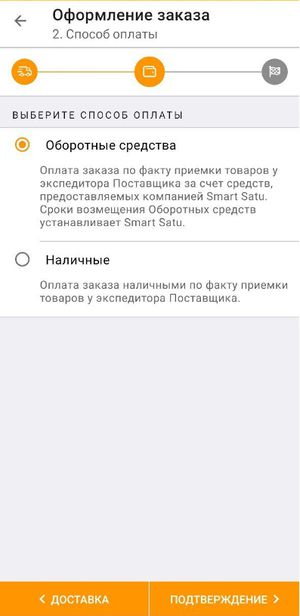
Система автоматически проводит проверку на наличие ограничений по Оборотным средствам: # Есть непогашенную задолженность по Оборотным средствам по поставщику, у которого оформляет заказ. # Есть просроченную задолженность по Оборотным средствам у любого поставщика. При наличии одного из вышеперечисленных условий тип оплаты “Оборотные средства” недоступен.
Далее по приезде Экспедитора поставщика необходимо перейти в раздел Заказы. Выбрать нужный заказ и перевести его в статус Выполнен/Выполнен с корректировкой.
Оплата Оборотными средствами доступна только для заказов в статусе Выполнен/Выполнен с корректировкой.
После перевода заказа в требуемый статус нажать на кнопку Действия с заказом и выбрать пункт Оплатить оборотными средствами.
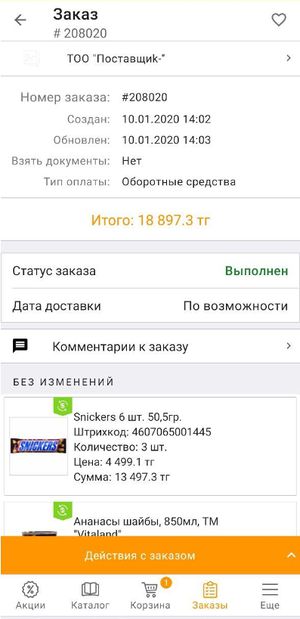
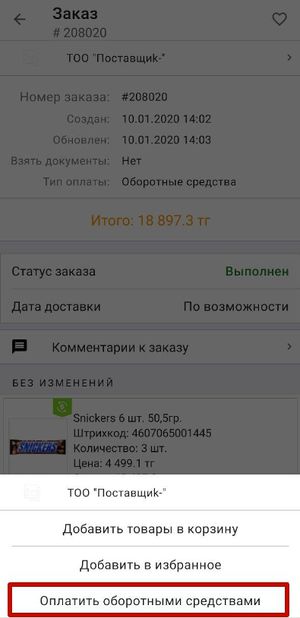
Откроется окно сканера QR-кода, которым нужно будет отсканировать QR-код из приложения Экспедитора.
После оплаты заказ будет отображаться в разделе Оборотные средства.
Срок возврата оборотных средств составляет 10 дней.
Возврат оборотных средств
Вы можете самостоятельно передать наличные средства в счет погашения задолженности в компанию Smart Satu. Либо через мобильное приложение в разделе Оборотные средства, нажав кнопку Оплатить.
Сумма к оплате устанавливается автоматически и равняется сумме задолженности по Оборотным средствам за выбранный заказ.
В открывшемся окне необходимо указать реквизиты банковской карты и номер телефона:
- Номер банковской карты
- Срок действия банковской карты (ММ/ГГ)
- Имя владельца банковской карты
- Номер телефона
- Дополнительно можно указать адрес эл. почты, на который придет чек об оплате.
После заполнения всех обязательных полей необходимо нажать на кнопку Оплатить, где указана сумма к оплате.
Если банковская карты имеет 3D Secure, то необходимо ввести код, который пришел в СМС на номер владельца карты.
После проведения платежа появляется экран с результатами проведения платежа. Возврат в приложение происходит автоматически по прошествии 10 сек или при нажатии на кнопку Х в верхнем левом углу.
Транзакции погашения записываются в Операции по платежам по заказу в разделе "Оборотные средства" в мобильном приложении.
Справка по иконкам
В данном разделе находится справка по всем актуальным иконкам, которые используются в приложении.
Избранное
В разделе Избранное Вы может добавлять товары и заказы, которые наиболее часто заказываете.
- Избранные товары - отображаются товары, которые ранее были добавлены в избранное в разделе "Каталог";
- Избранные заказы - отображаются заказы, которые ранее были добавлены в избранное в разделе "Заказы".
Товары
На данной вкладке находятся товары, которые Вы добавили в избранное. При этом на карточках товаров отображаются актуальные предложения поставщиков, а также полезные иконки, которые информируют о наличии Акций и кэшбэка на данные товары.
Заказы
На данной вкладке находятся заказы, набор продуктов которых часто заказывается. Также данные заказы предварительно были добавлены в избранное из раздела "Заказы". Вы можете сразу добавлять товары в корзину из уже оформленного заказа кнопкой Добавить в корзину
Поиск
Поиск позволяет Вам быстро найти нужный:
- Товар;
- Категорию;
- Поставщика;
- Бренд.
Кроме того, если товар под рукой, вы можете с помощью приложения сфотографировать штрих-код. Это позволит узнать, есть ли товар в базе и поможет быстро сформировать заказ для доставки.